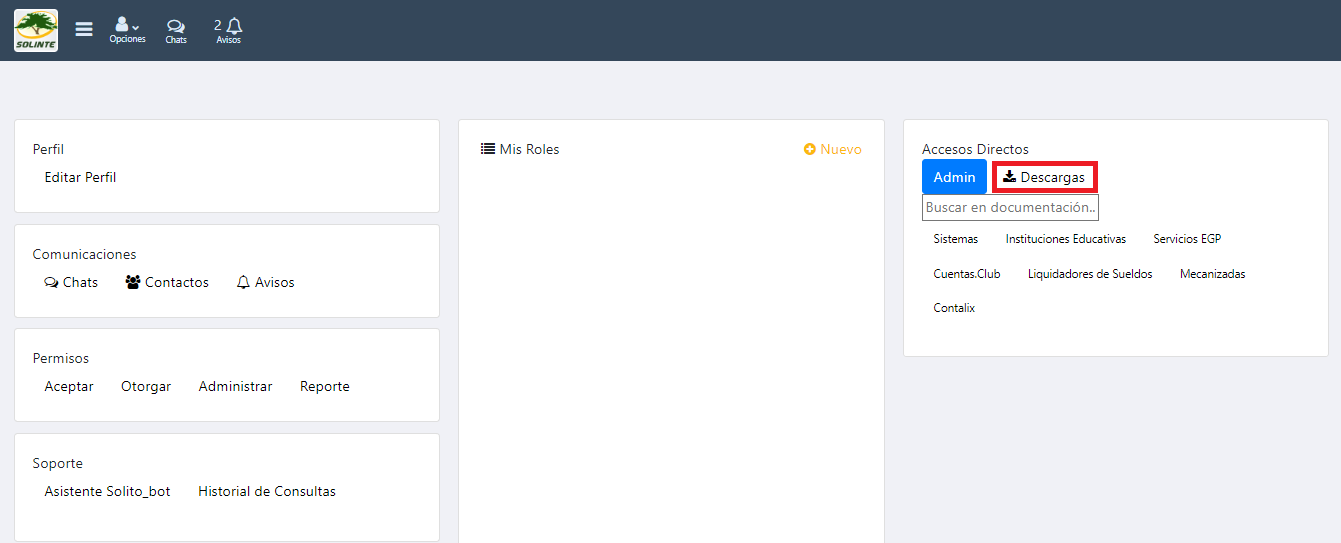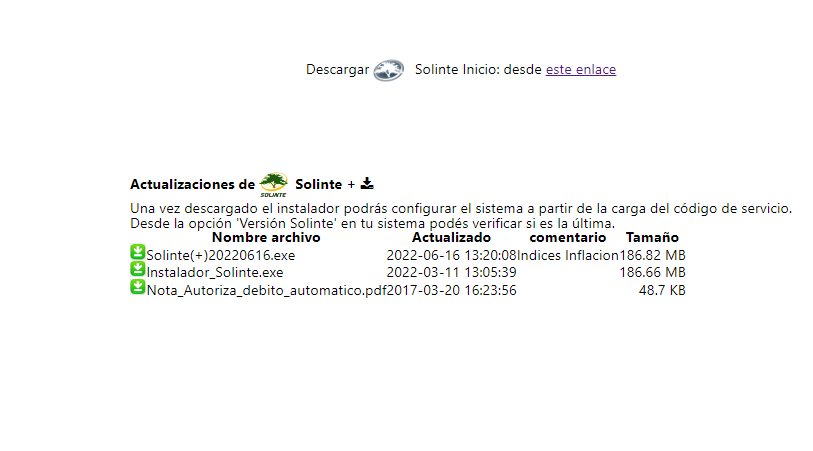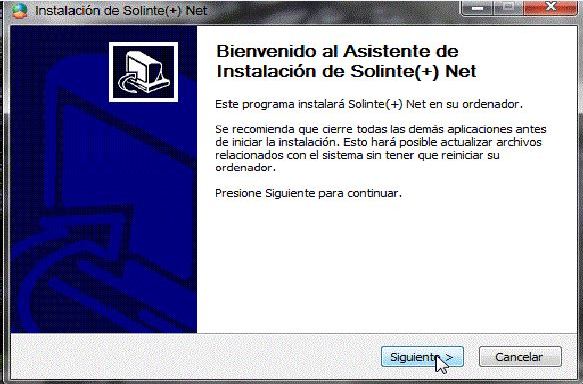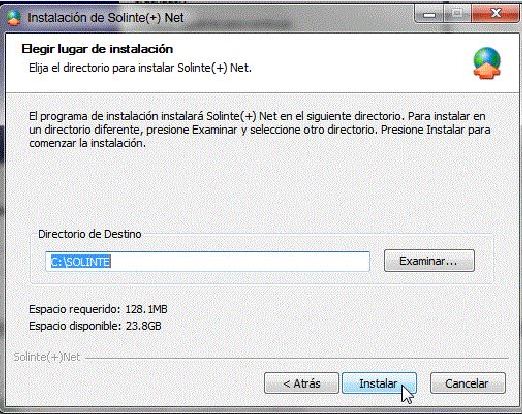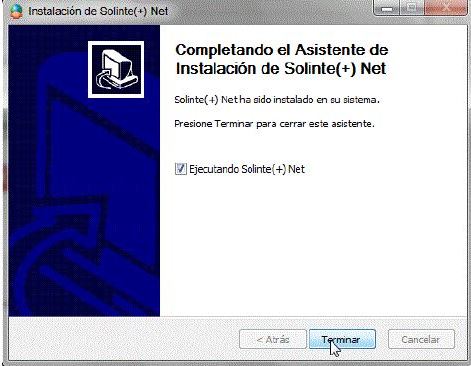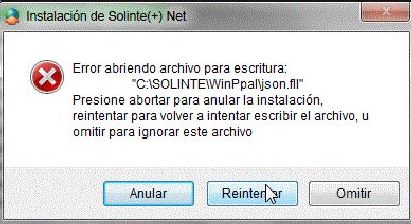Diferencia entre revisiones de «Descargar e instalar Solinte»
| (No se muestran 16 ediciones intermedias de 4 usuarios) | |||
| Línea 1: | Línea 1: | ||
| − | + | Si aún no se ha dado de alta como usuario en Solinte.net, deberá registrarse y aceptar los permisos desde su perfil. | |
| − | + | Para obtener ayuda sobre como crear su usuario en Solinte.net, utilice el siguiente enlace -> [[Alta de usuario en solinte.net]]. | |
| − | + | ---- | |
| − | |||
| − | + | Para '''descargar e instalar Solinte''', deberá descargar el archivo de actualización (Solinte(+).net) ingresando en '''Solinte.net -> Descargas''' | |
| + | [[Archivo:Descinstsol.png]] | ||
| − | |||
| + | Si está habilitado a entrar a la sección descargas con los permisos correspondientes, ésto es lo que puede hacer: | ||
| − | |||
| − | + | [[Archivo:Solintedescarga2.png]] | |
| − | |||
| − | + | '''ACTUALIZACIONES:''' | |
| + | |||
| + | '''Recuerde que las actualizaciones del sistema deben ser guardadas en la carpeta donde se encuentra instalado Solinte.''' | ||
| + | Desde la opción ''''Versión Solinte'''' en su sistema puede verificar si la que tiene instalada es la última versión. | ||
| − | |||
| − | |||
---- | ---- | ||
| Línea 32: | Línea 31: | ||
| − | Por defecto el archivo se guardará en la carpeta descargas, recomendamos moverlo a la carpeta Solinte en el servidor de datos antes de | + | Por defecto el archivo se guardará en la carpeta "descargas", '''recomendamos moverlo a la carpeta Solinte en el servidor de datos antes de |
| − | comenzar con el proceso de actualización. | + | comenzar con el proceso de actualización.''' |
| + | |||
Luego ejecutamos el archivo descargado. | Luego ejecutamos el archivo descargado. | ||
| Línea 41: | Línea 41: | ||
| − | Asistente de instalación | + | Asistente de instalación. |
| + | |||
[[Imagen:Descargar31.JPG]] | [[Imagen:Descargar31.JPG]] | ||
| − | |||
| − | Click en | + | El asistente lo guiará en la instalación de Solinte en su computadora. |
| + | |||
| + | Click en '''Siguiente'''. | ||
[[Imagen:Descargar41.JPG]] | [[Imagen:Descargar41.JPG]] | ||
| − | + | ||
| + | Elegir el directorio de destino donde quiero que se guarde el archivo, y click en '''Instalar''' para comenzar la instalación. | ||
| + | |||
[[Imagen:Descargar51.JPG]] | [[Imagen:Descargar51.JPG]] | ||
| − | |||
| − | + | Click en '''Terminar'''. | |
| + | |||
| + | '''SI DURANTE EL PROCESO DE ACTUALIZACIÓN, APARECIERA EL SIGUIENTE MENSAJE, POR FAVOR CHEQUEE QUE NO TENGA SOLINTE ABIERTO EN ALGUNOS DE LOS PUESTOS DE TRABAJO ''' | ||
| + | |||
| + | [[Imagen:Descargar61.JPG]] | ||
| − | + | '''Cierre Solinte en todos los puestos y haga clic en "Reintentar".''' | |
Revisión actual del 12:30 28 jul 2022
Si aún no se ha dado de alta como usuario en Solinte.net, deberá registrarse y aceptar los permisos desde su perfil.
Para obtener ayuda sobre como crear su usuario en Solinte.net, utilice el siguiente enlace -> Alta de usuario en solinte.net.
Para descargar e instalar Solinte, deberá descargar el archivo de actualización (Solinte(+).net) ingresando en Solinte.net -> Descargas
Si está habilitado a entrar a la sección descargas con los permisos correspondientes, ésto es lo que puede hacer:
ACTUALIZACIONES:
Recuerde que las actualizaciones del sistema deben ser guardadas en la carpeta donde se encuentra instalado Solinte.
Desde la opción 'Versión Solinte' en su sistema puede verificar si la que tiene instalada es la última versión.
Dependiendo de la configuración de su explorador, el mismo podría pedirle que acepte guardar el archivo descargado.
Por defecto el archivo se guardará en la carpeta "descargas", recomendamos moverlo a la carpeta Solinte en el servidor de datos antes de
comenzar con el proceso de actualización.
Luego ejecutamos el archivo descargado.
TENGA EN CUENTA QUE SOLINTE DEBE ESTAR CERRADO EN TODOS LOS PUESTOS DE TRABAJO ANTES DE COMENZAR LA ACTUALIZACIÓN
Asistente de instalación.
El asistente lo guiará en la instalación de Solinte en su computadora.
Click en Siguiente.
Elegir el directorio de destino donde quiero que se guarde el archivo, y click en Instalar para comenzar la instalación.
Click en Terminar.
SI DURANTE EL PROCESO DE ACTUALIZACIÓN, APARECIERA EL SIGUIENTE MENSAJE, POR FAVOR CHEQUEE QUE NO TENGA SOLINTE ABIERTO EN ALGUNOS DE LOS PUESTOS DE TRABAJO
Cierre Solinte en todos los puestos y haga clic en "Reintentar".